 PHP-Framework
PHP-Framework Workerman
Workerman Grafisches Tutorial zum Bereitstellen von Workerman auf einem Windows-Server
Grafisches Tutorial zum Bereitstellen von Workerman auf einem Windows-ServerGrafisches Tutorial zum Bereitstellen von Workerman auf einem Windows-Server
Die folgende Spalte des Workerman-PHP-Tutorials stellt Ihnen die Methode zur Bereitstellung von Workerman auf einem Windows-Server vor. Ich hoffe, dass es für Freunde in Not hilfreich sein wird!

Sowohl Swoole als auch Workerman können die Funktion von Instant Messaging realisieren. Die Konfiguration ist zwar aufwändiger, die Leistung ist jedoch sehr hoch Mächtig. Gehen Sie auf die offizielle Website und suchen Sie selbst nach dem Workerman-Framework. (Empfohlen: Workerman Tutorial)
Es handelt sich tatsächlich um ein in PHP geschriebenes Framework, das Dinge im PHP-Socket verwendet. Wenn Sie das Projekt auf einem Linux-Server bereitstellen, ist meiner Meinung nach beides in Ordnung, aber wenn Sie einen Windows-Server verwenden, werden Sie auf ein Problem stoßen – swoole unterstützt die Windows-Umgebung nicht.
Wenn Sie es arrangieren müssen, können Sie natürlich Docker verwenden, aber es fühlt sich immer etwas unscheinbar an (nicht, dass Docker unscheinbar wäre, Docker ist tatsächlich leistungsstark). Was sollen wir also tun? ? Zu diesem Zeitpunkt werden die Vorteile von Workerman hervorgehoben! Es kann auf einem Windows-System ausgeführt werden.
Laden Sie dieses Chatroom-Projekt herunter
Workerman-Chatroom: http://www.workerman.net/workerman-chat
Klicken Sie auf start_for_win.bat und ein schwarzes Fenster wird angezeigt . Durchsuchen Sie http://127.0.0.1:55151 im Browser und Sie können die Chatroom-Seite sehen! Aber wenn wir das schwarze Fenster schließen, werden wir feststellen, dass beim Durchsuchen von Port 55151 nichts passiert! Wenn das Projekt tatsächlich bereitgestellt wird, ist dies meiner Meinung nach sehr unsicher. Daher müssen wir einen Weg finden, den Daemon-Prozess zu implementieren und diese Bat-Datei als Windows-Dienst auszuführen. Als nächstes habe ich nssm gefunden und nssm verwendet, um den Bat in einen zu konvertieren
Laden Sie zuerst die NSSM-Software herunter, suchen Sie einfach auf Baidu danach! Nach dem Herunterladen liegt ein komprimiertes Paket vor, suchen Sie den 32/64-Bit-NSSM, der Ihrem eigenen System entspricht (finden Sie den NSSM unter dem Pfad im CMD-Fenster) und führen Sie nssm install

Drücken Sie dann die Eingabetaste, um die NSSM-Konfigurationsoberfläche anzuzeigen. Geben Sie die bat-Dateiadresse in Ihrem Projekt in die Schnittstelle ein, zum Beispiel

Klicken Sie auf „Dienst installieren“, wie in der Abbildung gezeigt

Wenn „Erfolgreich“ angezeigt wird, bedeutet dies, dass der Dienst erfolgreich installiert wurde! Wir können auf „Arbeitsplatz“ -> „Verwaltung“ -> „Dienste“ klicken, um zu sehen, ob dieser Dienst vorhanden ist. Wie im Bild gezeigt, kann ich den Dienst namens „workerman“ bereits sehen.
Zu diesem Zeitpunkt kann http://127.0.0.1:55151 jedoch immer noch nicht normal durchsucht werden, da wir den Dienst nicht aktiviert haben. Klicken Sie anschließend auf die Schaltfläche „Starten“. In der oberen linken Ecke können Sie normal http://127.0.0.1:55151 durchsuchen!
Das obige ist der detaillierte Inhalt vonGrafisches Tutorial zum Bereitstellen von Workerman auf einem Windows-Server. Für weitere Informationen folgen Sie bitte anderen verwandten Artikeln auf der PHP chinesischen Website!
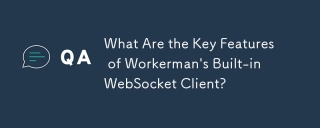 Was sind die wichtigsten Funktionen des integrierten WebSocket-Kunden von Workerman?Mar 18, 2025 pm 04:20 PM
Was sind die wichtigsten Funktionen des integrierten WebSocket-Kunden von Workerman?Mar 18, 2025 pm 04:20 PMDer WebSocket-Client von Workerman verbessert die Echtzeitkommunikation mit Funktionen wie asynchroner Kommunikation, hoher Leistung, Skalierbarkeit und Sicherheit und integrieren Sie leicht in vorhandene Systeme.
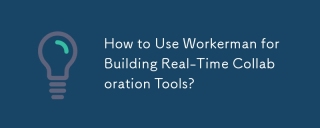 Wie benutzt ich Workerman zum Aufbau von Tools für die Zusammenarbeit in Echtzeit?Mar 18, 2025 pm 04:15 PM
Wie benutzt ich Workerman zum Aufbau von Tools für die Zusammenarbeit in Echtzeit?Mar 18, 2025 pm 04:15 PMIn dem Artikel werden mit Workerman, einem Hochleistungs-PHP-Server, mit dem Erstellen von Echtzeit-Kollaborations-Tools erörtert. Es deckt Installation, Server-Setup, Echtzeit-Feature-Implementierung und Integration in vorhandene Systeme ab und betont den Schlüssel von Workerman F f.
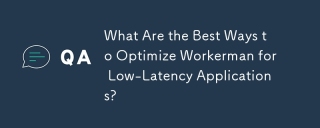 Was sind die besten Möglichkeiten, Woro Workerman für Anwendungen mit geringer Latenz zu optimieren?Mar 18, 2025 pm 04:14 PM
Was sind die besten Möglichkeiten, Woro Workerman für Anwendungen mit geringer Latenz zu optimieren?Mar 18, 2025 pm 04:14 PMDer Artikel erläutert die Optimierung von Workerman für Anwendungen mit niedriger Latenz und konzentriert sich auf asynchrone Programmierungen, Netzwerkkonfiguration, Ressourcenverwaltung, Minimierung von Datenübertragung, Lastausgleich und regelmäßige Aktualisierungen.
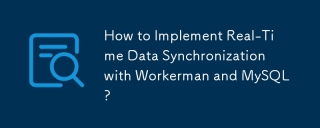 Wie kann ich Echtzeitdatensynchronisation mit Workerman und MySQL implementieren?Mar 18, 2025 pm 04:13 PM
Wie kann ich Echtzeitdatensynchronisation mit Workerman und MySQL implementieren?Mar 18, 2025 pm 04:13 PMIn dem Artikel wird die Implementierung der Echtzeitdatensynchronisation mithilfe von Workerman und MySQL erläutert, sich auf Setup, Best Practices, die Gewährleistung der Datenkonsistenz und die Bewältigung häufiger Herausforderungen konzentrieren.
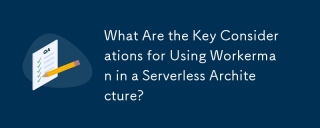 Was sind die wichtigsten Überlegungen für die Verwendung von Workerman in einer serverlosen Architektur?Mar 18, 2025 pm 04:12 PM
Was sind die wichtigsten Überlegungen für die Verwendung von Workerman in einer serverlosen Architektur?Mar 18, 2025 pm 04:12 PMIn dem Artikel wird die Integration von Workerman in serverlose Architekturen erläutert und sich auf Skalierbarkeit, Staatenlosigkeit, Kaltstarts, Ressourcenmanagement und Komplexität der Integration konzentrieren. Workerman verbessert die Leistung durch hohe Parallelität, reduzierte Kälte -STA
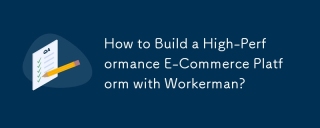 Wie baue ich eine Hochleistungs-E-Commerce-Plattform mit Workerman auf?Mar 18, 2025 pm 04:11 PM
Wie baue ich eine Hochleistungs-E-Commerce-Plattform mit Workerman auf?Mar 18, 2025 pm 04:11 PMIn dem Artikel wird mit Workerman errichtet, die eine Hochleistungs-E-Commerce-Plattform erstellen und sich auf ihre Funktionen wie WebSocket-Support und Skalierbarkeit konzentrieren, um Echtzeit-Interaktionen und Effizienz zu verbessern.
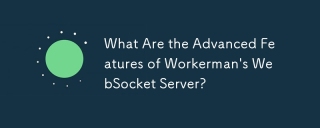 Was sind die erweiterten Funktionen des WebSocket -Servers von Workerman?Mar 18, 2025 pm 04:08 PM
Was sind die erweiterten Funktionen des WebSocket -Servers von Workerman?Mar 18, 2025 pm 04:08 PMDer WebSocket-Server von Workerman verbessert die Echtzeitkommunikation mit Funktionen wie Skalierbarkeit, geringer Latenz und Sicherheitsmaßnahmen gegen häufige Bedrohungen.
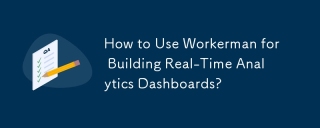 Wie benutze ich Workerman zum Aufbau von Echtzeit-Dashboards?Mar 18, 2025 pm 04:07 PM
Wie benutze ich Workerman zum Aufbau von Echtzeit-Dashboards?Mar 18, 2025 pm 04:07 PMIn dem Artikel wird mit Workerman, einem Hochleistungs-PHP-Server, mit dem Erstellen von Echtzeit-Analyse-Dashboards erläutert. Es deckt Installation, Server -Setup, Datenverarbeitung und Frontend -Integration mit Frameworks wie React, Vue.js und Angular ab. Schlüsselfunktion


Heiße KI -Werkzeuge

Undresser.AI Undress
KI-gestützte App zum Erstellen realistischer Aktfotos

AI Clothes Remover
Online-KI-Tool zum Entfernen von Kleidung aus Fotos.

Undress AI Tool
Ausziehbilder kostenlos

Clothoff.io
KI-Kleiderentferner

AI Hentai Generator
Erstellen Sie kostenlos Ai Hentai.

Heißer Artikel

Heiße Werkzeuge

mPDF
mPDF ist eine PHP-Bibliothek, die PDF-Dateien aus UTF-8-codiertem HTML generieren kann. Der ursprüngliche Autor, Ian Back, hat mPDF geschrieben, um PDF-Dateien „on the fly“ von seiner Website auszugeben und verschiedene Sprachen zu verarbeiten. Es ist langsamer und erzeugt bei der Verwendung von Unicode-Schriftarten größere Dateien als Originalskripte wie HTML2FPDF, unterstützt aber CSS-Stile usw. und verfügt über viele Verbesserungen. Unterstützt fast alle Sprachen, einschließlich RTL (Arabisch und Hebräisch) und CJK (Chinesisch, Japanisch und Koreanisch). Unterstützt verschachtelte Elemente auf Blockebene (wie P, DIV),

SublimeText3 Linux neue Version
SublimeText3 Linux neueste Version

Dreamweaver Mac
Visuelle Webentwicklungstools

SublimeText3 Englische Version
Empfohlen: Win-Version, unterstützt Code-Eingabeaufforderungen!

DVWA
Damn Vulnerable Web App (DVWA) ist eine PHP/MySQL-Webanwendung, die sehr anfällig ist. Seine Hauptziele bestehen darin, Sicherheitsexperten dabei zu helfen, ihre Fähigkeiten und Tools in einem rechtlichen Umfeld zu testen, Webentwicklern dabei zu helfen, den Prozess der Sicherung von Webanwendungen besser zu verstehen, und Lehrern/Schülern dabei zu helfen, in einer Unterrichtsumgebung Webanwendungen zu lehren/lernen Sicherheit. Das Ziel von DVWA besteht darin, einige der häufigsten Web-Schwachstellen über eine einfache und unkomplizierte Benutzeroberfläche mit unterschiedlichen Schwierigkeitsgraden zu üben. Bitte beachten Sie, dass diese Software





